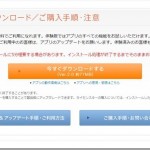nasneの配線接続完了後、続いてnasne本体の初期設定へと進みます。
nasne本体に画面的なものは一切無いので、PCまたはスマホやタブレットに専用のアプリをダウンロードして、画面に表示された指示に従って進めればいいだけ、なはず。。
こういった設定関係は画面が大きい方が何かといいと判断し、Windows用の設定ソフト「PC TV with nasne™」をSONYのサイトからBootcampしたMacbookAirのWindowsにダウンロード。
PCのでnasneを介してのテレビ・録画視聴、録画予約や外部保存等を行うソフトですが、PC1台あたり3,000円(税別)と少々お高いものですが、14日間の試用期間(無料)があり全機能使えるので、まずはそちらでセットアップ。
まずはソフトを起ち上げ「次へ(N)」。

「地上デジタル放送受信設定」画面に進むので、現在住んでいる地域を選んで「受信設定を始める」をクリック。

で、ここからその地域で視聴可能なチャンネルをスキャンし始めたのですが・・・、スキャンが100%完了した旨のポップアップが表示されたまま、いつまで経ってもその先へ進まない。
20分経っても、30分経っても・・・・・・・。
しかたなく「キャンセル」をクリックするも、キャンセルを受け付けてくれません(T_T)。
「これはさすがにおかしいぞ・・・」ということで、やむなくPCを再起動。
再度同じことを繰り返しても、やはり同じ状況。。
サポセンに電話しようかと思いましたが、その前にiPhone用アプリ「torne mobile」を試しにiPhoneに落とし、同様に画面通りの指示に従い再セットアップ。
するとメニューに「nasneシステムソフトウエアアップデート」が現れたので何気にそれをタップ。
すると、nasne本体のシステムをアップデート開始。。

アップデート完了後、続けてチャンネルスキャンを進めると、

すんなりスキャン完了。メデタシメデタシ(*^^*)
はじめからiPhoneで設定すれば良かった。。それにしても、なぜPC版にはシステムアップデートが現れないんでしょうかねぇ・・・。

というわけで、なにはともあれ、これでnasneでのテレビ視聴環境のセットアップ完了。
試しにその後パソコン用の「PC TV with nasne™」で再度セットアップ、無事スムースに設定完了。やはりnasne本体のシステムアップデートが必要だったというわけ。。

というわけで早速MacbookAirの画面でテレビ受信開始!。
いや~、キレイです、全くカクカク感無し!、チャンネル変更も3秒ほど。ストレス無し。
続いてiPhoneで。こちらも鮮明、ハッキリクッキリ。iPad mini、iPad2でももちろんバッチリ。
torne mobileはテレビ視聴にアプリ内課金600円が必要なのがちょっとアレですが、1度購入すれば当然手持ちの全てのiOSデバイスで使えるので、この鮮明な画質なら納得せざるを得ません。
それと、torne mobileで現在放映中のテレビ画面を長押し(2秒くらい)すれば、画面右に各種メニューが現れるので、その中の「録画する」をタップすれば、即録画開始。

その後nasneのメインメニューから「VIDEO」をタップすれば、そこに現在録画中の番組が現れるので、それをタップすれば追っかけ再生開始。これがiPhoneやiPadで出来るのは、個人的に非常に有難い。
追っかけ再生中に一時停止、自動で入るCMごとのチャプターでスキップ出来るし、早送り(30秒ごと)、早戻し(15秒ごと)も可能、これは600円の課金の価値大いにあり、です。
下手に今どきのブルーレイレコーダーを買わずにnasneを買ってホント良かった。
というか、もっと早く買っときゃ良かった。これもレコーダーが壊れてくれたお陰。。
まさに「災い転じて福となす」を実感中。。

nasne 1TBモデル (CECH-ZNR2J01)